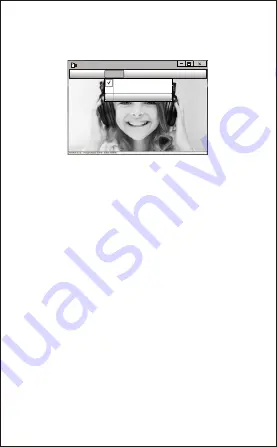
RU-4
- Система Win7/8/
10/Vista
: Панель управления → Звук →
Запись → Дважды щелкните USB аудио устройство или USB
микрофон → Уровни → Настройте громкость, как вам нужно.
2. Вы можете установить атрибут, например формат видео /
телефона / размер окна, нажмите «Options», чтобы выбрать
«Video Capture Pin...»
3.Если вы не хотите использовать микрофон, то выполните
следующие шаги настройки:
Мой компьютер → Щелкните правой кнопкой мыши →
Управление → Диспетчер устройств → Звуковые, игровые и
видеоустройства → USB-аудио устройства → Щелкните
правой кнопкой мыши → Остановить
4.Как настроить громкость микрофона?
- Windows XP: щелкните правой кнопкой мыши на значке
громкоговорителя в нижнем правом углу и откройте
контроллер громкости → Параметры → Свойства → Звуковой
микшер → Выберите "Аудио устройство USB" или "Микрофон
USB" → Нажмите "Уверен" → Настройте громкость, как вам
нужно.
AMCAP
File Devices Options Capture photo help
Preview
Video capture filter...
Video capture pin...
Содержание AW33
Страница 1: ...1080P WebCam User s Manual MODEL AW33 ...
Страница 7: ...EN 6 B Select Start button and select Camera in the list of apps Camera ...
Страница 16: ...DE 6 B Wählen den Button und wählen Kamera in der Liste der apps Camera ...
Страница 25: ...RU 6 B Выберите и выберите Камера в списке приложений Camera ...
Страница 34: ...FR 6 B Cliquez sur le bouton et selectionnez Caméra le list d Apps Camera ...
Страница 43: ...ES 6 B Seleccione el botón y seleccione Camera en la lista de aplicaciones Camera ...
Страница 53: ...IT 6 B Seleziona il pulsante e seleziona Camera nell elenco delle app Camera ...
Страница 62: ...JP 6 B を選択してください このアプリのリストに カメラ を選択してください Camera ...
Страница 66: ...CN 1 ...
Страница 67: ...CN 2 ...

































